Avaliação do Malwarebytes: resumo do especialista
O Malwarebytes é um antivírus minimalista e fácil de usar que oferece boa proteção contra malware com interface disponível em português nas versões para Windows, Android e Mac, mas ele não disponibiliza grande parte das proteções importantes que os melhores antivírus de 2024 incluem em seus planos.
Durante meus testes, ele detectou 95% dos arquivos de malware que eu havia baixado anteriormente no meu dispositivo, o que é um ótimo resultado. Em termos de proteção em tempo real, ele bloqueou 98% dos arquivos de malware, o que é excelente.
O Malwarebytes também oferece alguns recursos adicionais. Gostei bastante do Browser Guard, uma extensão de navegador gratuita para segurança na web que bloqueia trackers, anúncios pop-up, sites de phishing e ataques de exploit. E os usuários também pode fazer upgrade para o plano Premium + Privacy do Malwarebytes, que inclui uma VPN segura. Ele é uma boa opção para ocultar suas atividades online, mas carece de muitos dos recursos e funcionalidades que estão disponíveis em VPNs concorrentes autônomas.
O Malwarebytes não oferece muitos dos recursos básicos que desejo ver em uma suíte premium de segurança na internet (como firewall, monitoramento de violação de dados, ferramentas de otimização de dispositivo, controles parentais e gerenciador de senhas), mas é uma boa opção para usuários que desejam um antivírus simples sem muitos recursos extras. No entanto, quando os concorrentes oferecem uma melhor proteção antivírus juntamente com mais recursos (e por um preço similar), é difícil recomendar o Malwarebytes.
Embora o Malwarebytes não seja tão bom quanto grandes concorrentes como Norton e Bitdefender, ele tem preços razoáveis, oferece uma versão de avaliação grátis de 14 dias e disponibiliza uma generosa garantia de reembolso de 60 dias em todos os planos premium.
| Classificação Geral | 10 de 74 antivírus |
| 🔥 Firewall | Não |
| 👤 VPN | Sim (com dados limitados) |
| 🎁 Plano Gratuito | Sim |
| 💸 Preços | US$ 44,99 |
| 💰 Garantia de Reembolso | 60 dias |
| 📀 Sistemas Operacionais | Windows, Android, Mac, iOS |
| Aplicativos em Português | Sim (exeto pela extensão do browser e o aplicativo para iOS) |
Experimente Grátis o Malwarebytes por 60 Dias
Avaliação Completa do Malwarebytes
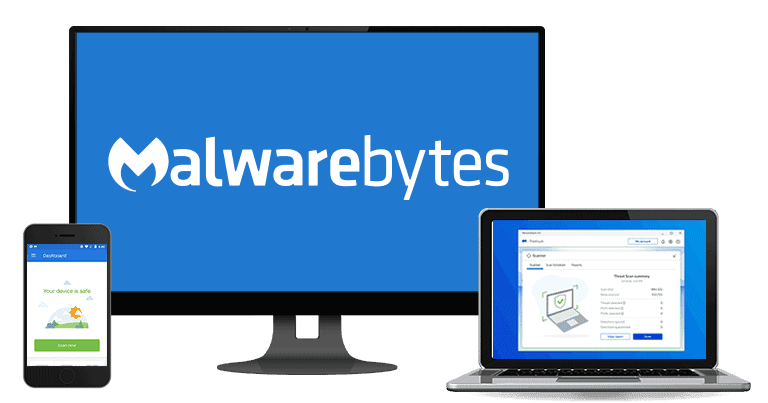
O Malwarebytes tem todos os principais recursos de segurança que espero de um antivírus, incluindo proteção em tempo real contra malwares, proteção contra ransomware e proteção para acessar a internet.
Mas, ao contrário de muitos de seus concorrentes, o Malwarebytes não oferece quaisquer recursos adicionais, como firewall, ferramentas de ajuste do sistema, nem um painterlink.
O melhor plano do Malwarebytes inclui uma VPN, mas marcas concorrentes como TotalAV, Norton ou Bitdefender oferecem VPNs melhores, juntamente com uma maior variedade de recursos extras.
No entanto, se você procura um antivírus básico e simples que ofereça boa proteção antimalware, o Malwarebytes é uma excelente opção de baixo custo.
Recursos de Segurança do Malwarebytes
Virus Scanner
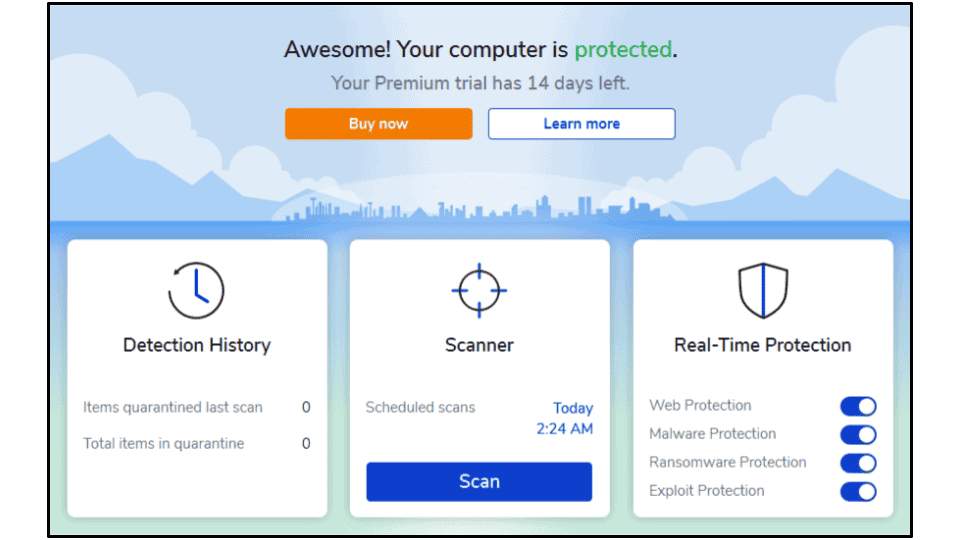
O scanner antivírus do Malwarebytes é ótimo — ele oferece tanto varreduras sob demanda quanto proteção em tempo real para bloquear a vasta maioria dos arquivos de malware em dispositivos Windows e Mac.
Seu scanner usa um banco de dados de malware para detectar malware no seu sistema, além de análise heurística para identificar novos arquivos de malware que ainda não foram adicionados ao banco de dados.
O Malwarebytes disponibiliza 4 tipos de varreduras antivírus à sua escolha:
- Verificação de ameaças. Analisa as principais áreas do sistema, memória e programas de inicialização do seu dispositivo.
- Escaneamento rápido. Verifica a memória e programas inicializados em busca de infecções que estejam ativas.
- Verificação personalizada. Analisa qualquer arquivo ou pasta que você escolher (incluindo o disco todo).
- Varredura de um arquivo/pasta. Verifica um arquivo/pasta específico.
É importante notar que o Malwarebytes não tem uma opção padrão de varredura completa do sistema, então se você quiser verificar todo o sistema em busca de malwares, você precisa usar a opção “Varredura Personalizada” e selecionar todas as opções.
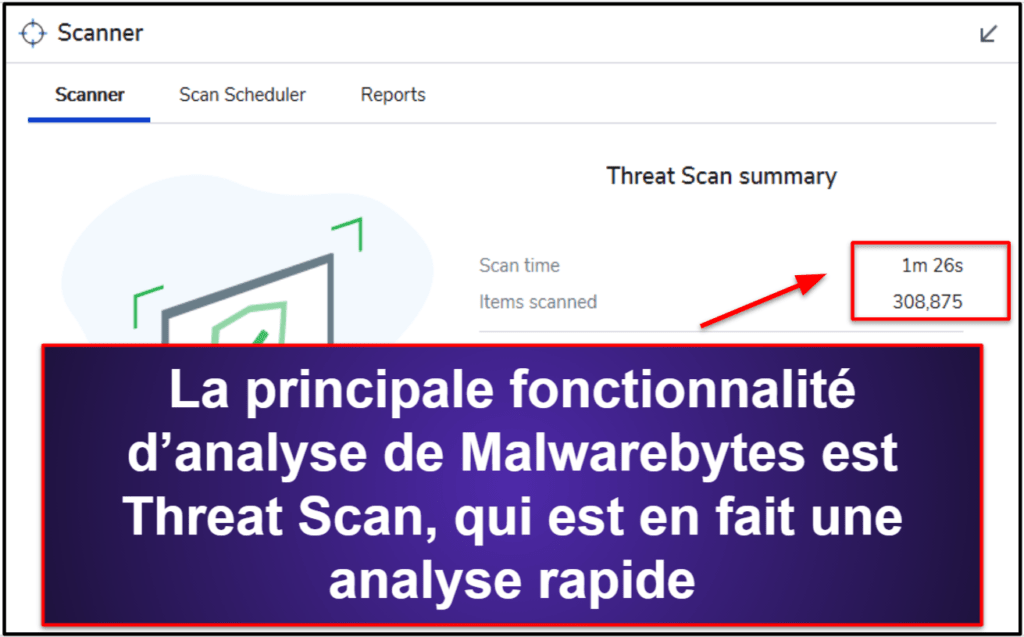
Durante meus testes, a verificação de ameaças levou apenas 1 minuto e 26 segundos para verificar mais de 300.000 arquivos no meu dispositivo. Isso é comparável às opções de varredura rápida de seus concorrentes, que geralmente levam de 1 a 5 minutos.
Antes de instalar o Malwarebytes no meu dispositivo Windows, baixei cerca de 1.000 arquivos maliciosos (vírus, trojans, spyware, etc.) no meu PC de teste. Quando o Malwarebytes concluiu a varredura de ameaças, encontrou 76% dos arquivos. Porém, a varredura completa de disco detectou 95% dos arquivos de malware (embora tenha levado cerca de 3 horas, o que é muito mais uma varredura completa de disco). Embora seja uma boa pontuação, concorrentes como Norton ou Bitdefender apresentam uma taxa perfeita de 100% de detecção de malware.
Em termos gerais, o Malwarebytes tem uma taxa de detecção média para o setor de aproximadamente 95%, o que é muito bom. A varredura de ameaças é uma boa opção para usuários que desejam verificar rapidamente seus arquivos em busca de malware, e achei muito fácil optar entre escanear uma pasta individual ou todo o meu disco por meio da opção de varredura personalizada.
Proteção em Tempo Real
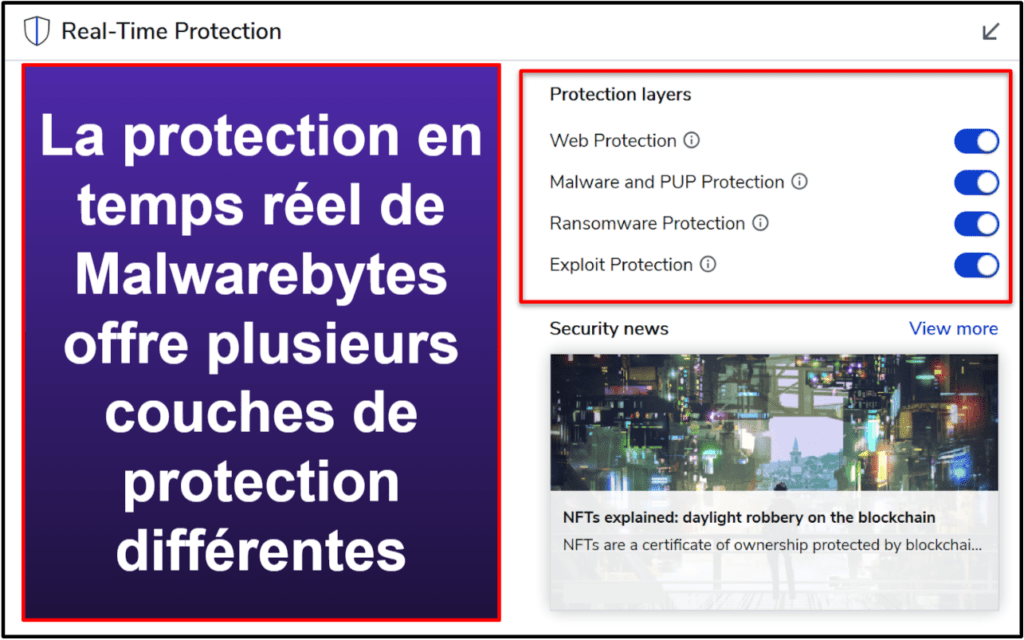
A proteção em tempo real do Malwarebytes (disponível apenas nos planos pagos) inclui quatro camadas diferentes de proteção:
- Proteção antimalware e PUP (software potencialmente indesejado).
- Proteção web (somente PC).
- Proteção contra ransomware (somente PC).
- Proteção contra exploit (somente PC).
A proteção contra malware em tempo real do Malwarebytes teve um desempenho muito bom nos meus testes, bloqueando com sucesso 98% dos malwares que tentei baixar no meu dispositivo.
Esse resultado é ótimo e comparável à maioria dos antivírus premium — o Malwarebytes bloqueou worms, vírus, trojans e até mesmo ataques de exploit baseados na web antes que eles conseguissem fazer qualquer alteração no meu PC de teste.
Também gostei dos recursos de proteção web e proteção contra exploit do Malwarebytes — essas ferramentas trabalham em segundo plano, independentemente do navegador que você estiver usando, e podem bloquear ataques de phishing e web scripts maliciosos que tentam hackear seu computador através do seu navegador. Durante meus testes, as proteções web bloquearam mais ataques de phishing e exploit do que as proteções integradas do Chrome ou Mozilla.
No entanto, a proteção do Malwarebytes contra ransomware não é tão boa quanto suas outras proteções em tempo real. Usei um simulador de ransomware para ver se o Malwarebytes era capaz de detectar e bloquear ransomware, e o Malwarebytes somente bloqueou cerca de dois terços dos arquivos de ransomware no meu dispositivo. Quando usei o mesmo simulador com o Norton, McAfee e Bitdefender, todas as simulações de ransomware foram instantaneamente bloqueadas.
Em termos gerais, a proteção do Malwarebytes contra ransomware precisa de melhorias, mas a proteção antivírus em tempo real e as proteções para web estão no mesmo nível dos melhores antivírus do mercado.
Browser Guard
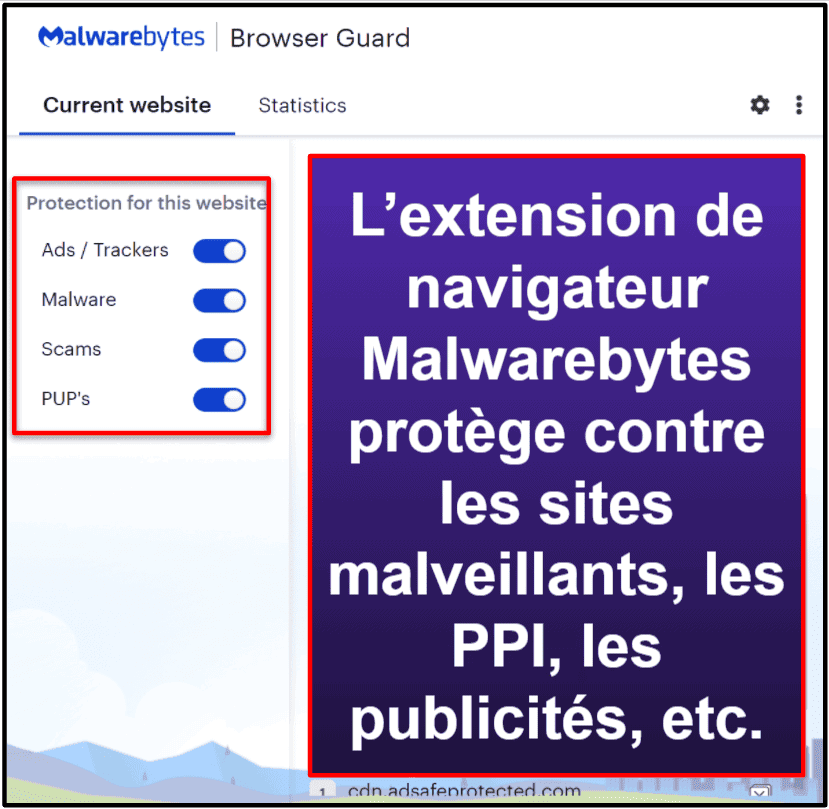
O Browser Guard do Malwarebytes é uma extensão de navegador gratuita para Chrome, Edge e Firefox que faz um ótimo trabalho ao bloquear sites de phishing, mas não funciona muito bem como ad blocker — e sua interface está disponível apenas em inglês.
A extensão protege contra malware, anúncios pop-up, trackers, golpes de phishing e PUPs (software potencialmente indesejado).
O Browser Guard é muito fácil de usar, pois todas as proteções são ativadas por padrão e não há mais nada para você fazer. No entanto, caso queira desabilitar determinadas camadas de proteção — por exemplo, caso saiba que um site é seguro, mas a extensão esteja bloqueando pop-ups necessários —, você pode ativar ou desativar facilmente cada proteção.
Durante os meus testes, visitei 40 sites de phishing que conheço e o Browser Guard bloqueou 36 — uma taxa de sucesso de 90%, e este número é muito bom.
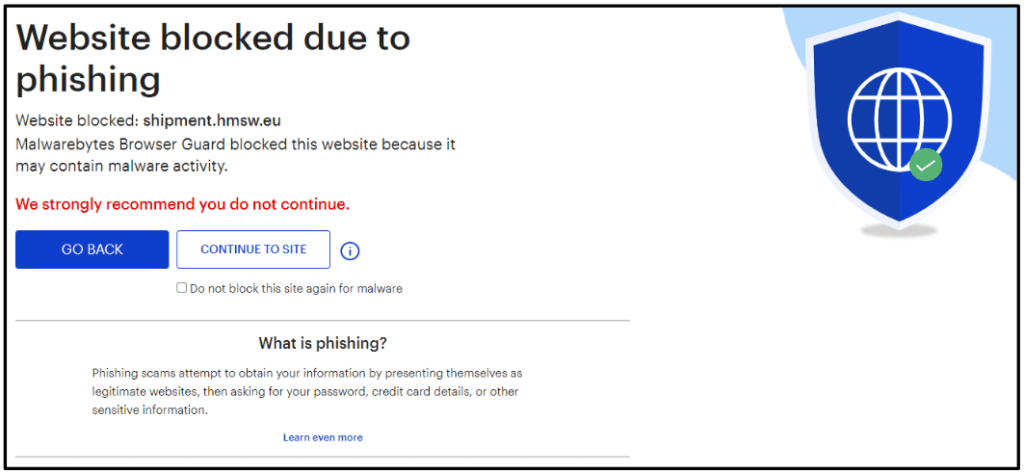
Como o Malwarebytes afirma que o Browser Guard pode fazer seu navegador funcionar 4 vezes mais rápido devido a anúncios bloqueados e outros conteúdos indesejados, também testei a extensão em sites cheios de anúncios. No entanto, o Browser Guard não bloqueou todos os anúncios nesses sites — bloqueou cerca de um terço dos anúncios na maioria dos sites que visitei, enquanto que marcas concorrentes, como Avira, bloqueou quase todos os anúncios nos mesmos sites.
No geral, o Browser Guard não é um bom bloqueador de anúncios, mas é eficaz na detecção de sites de phishing.
VPN (Virtual Private Network)
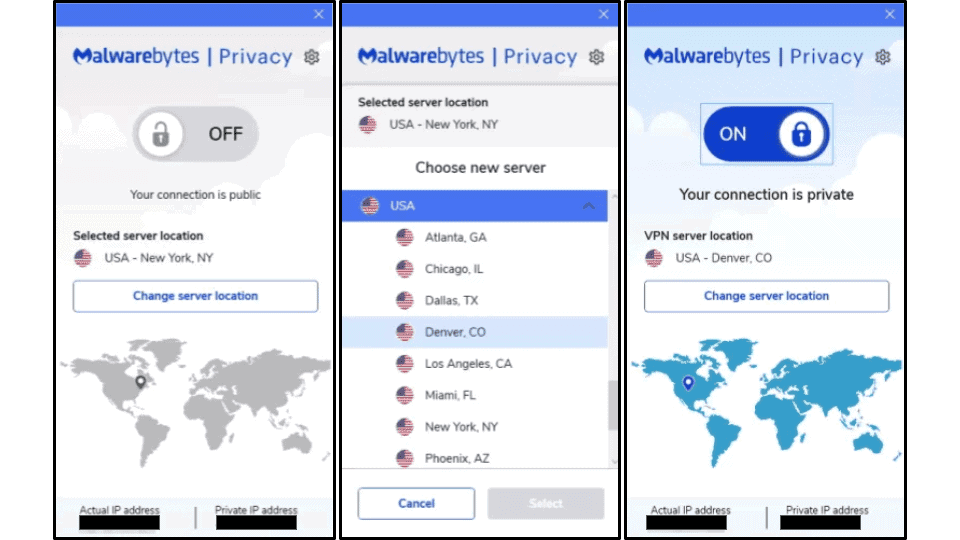
O plano Malwarebytes Premium + Privacy conta com o Malwarebytes Privacy — uma VPN segura que oferece ótimas proteções à privacidade, incluindo:
- Mais de 300 servidores em 30 países. Este é um bom número de locais para uma VPN que vem por padrão com um antivírus — o Norton e o TotalAV oferecem aproximadamente 30 servidores, enquanto que o VIPRE VPN oferece mais de 80 (mas a proteção antivírus do VIPRE não é muito boa).
- Protocolo WireGuard — Este é um dos protocolos mais rápidos e seguros que muitas outras VPNs também oferecem, como a ExpressVPN e o CyberGhost VPN.
- Restrita política de não salvar registros (no-logs). O Malwarebytes não registra ou armazena dados dos usuários, incluindo histórico de navegação ou registros de conexão.
A VPN do Malwarebytes não possui um kill switch. Um kill switch desliga sua conexão com a internet no caso de falha na conexão com a VPN. Este é um recurso muito importante para VPNs, e outros antivírus concorrentes como o Bitdefender e o Kaspersky oferecem um kill switch com suas VPNs, então isso é algo que eu realmente gostaria de ver o Malwarebytes incluir em sua VPN também.
No entanto, o Malwarebytes Privacy oferece boas velocidades de conexão. Para analisar suas velocidades, primeiramente fiz um teste de velocidade sem a VPN e, então, fiz outro teste conectada a um servidor local (estou nos EUA). Também testei as velocidades da VPN enquanto conectado a servidores distantes.

Como você pode ver, minhas velocidades de conexão foram reduzidas — isso é esperado com qualquer VPN, mas fiquei decepcionada de ver que minha velocidade de download foi reduzida para um quinto da velocidade original. Para comparar, o ExpressVPN somente reduz as velocidades de download pela metade quando conectado a um servidor em outro continente.
Usando a VPN do Malwarebytes em um servidor local, não consegui assistir sites de streaming populares como a Netflix. Se você busca uma boa VPN para streaming, recomendo um conjunto com antivírus + VPN, como o TotalAV, ou concorrentes autônomos como ExpressVPN ou Private Internet Access.
A VPN do Malwarebytes não permite baixar e enviar torrents. A Malwarebytes está sediada nos Estados Unidos, portanto, a empresa está sujeita à Lei de Direitos Autorais do Milênio Digital. Os usuários que baixam torrents protegidos por direitos autorais correm o risco de ter sua conta desativada e até mesmo encerrada.
Além disso, a VPN do Malwarebytes não funciona em países restritos. Se você procura uma boa VPN para contornar firewalls em países com censura à internet, recomendo o ExpressVPN.
No geral, a VPN do Malwarebytes é básica e existem opções melhores no mercado. Embora tenha alguns recursos avançados interessantes, como o protocolo WireGuard e tunelamento dividido, você não pode usá-lo para assistir aos seus serviços de streaming favoritos. Porém, se você apenas deseja ocultar suas atividades e permanecer anônimo online, a VPN do Malwarebytes é uma opção decente.
Planos e Preços do Malwarebytes
O Malwarebytes oferece 3 planos:
- Malwarebytes Grátis
- Malwarebytes Premium
- Malwarebytes Premium + Privacy
Todos os planos pagos do Malwarebytes incluem uma garantia de reembolso de 60 dias (igual ao Norton). Isso é um ponto positivo em comparação com a maioria dos concorrentes, que geralmente oferecem apenas garantia de reembolso de 30 dias.
O Malwarebytes também oferece um congelamento de preços nos planos — se você decidir renovar automaticamente sua assinatura, o preço da próxima renovação será o mesmo que o preço inicial pago (mesmo que os preços tenham aumentado). Isso é algo que muitas outras marcas de antivírus não fazem e pode ser considerado um diferencial do Malwarebytes.
Malwarebytes Free — opção decente para remoção de vírus
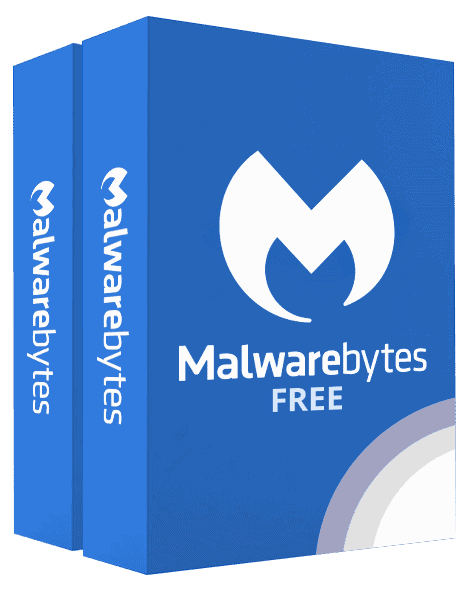
O Malwarebytes Free inclui apenas o scanner antimalware sob demanda e a extensão Browser Guard. Só recomendo este plano para usuários que desejam complementar seu antivírus existente com outro scanner de alta performance.
No entanto, se você deseja uma proteção mais autônoma, o Malwarebytes Grátis não é a melhor escolha, pois não tem proteção em tempo real. Embora a maioria dos antivírus gratuitos não sejam tão bons, existem concorrentes como o Avira Free que incluem proteção contra malware em tempo real e recursos adicionais, como ferramentas de ajuste do sistema e VPN. Então, se você quiser um antivírus gratuito há opções melhores.
No entanto, gosto do fato do Malwarebytes Free incluir uma versão de avaliação grátis de 14 dias do Malwarebytes Premium, o que permite testar todos os recursos premium sem riscos.
Malwarebytes Premium — proteção antivírus robusta
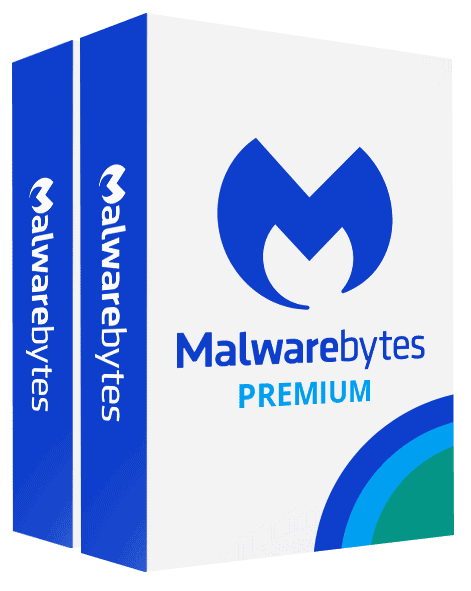
O Malwarebytes Premium oferece proteção contra malwares, proteção em tempo real e a extensão Browser Guard. Com este plano, você pode ter até 5 dispositivos, incluindo Windows, Mac, Android e iOS.
A proteção em tempo real por si só já vale o upgrade para o premium. Com a proteção em tempo real, você obtém camadas de proteção adicional contra golpes online, phishing, ransomware, PUPs (software potencialmente indesejado) e ataques de exploit que usam bugs de software para hackear seu computador.
Custando US$ 44,99 / ano, o Malwarebytes Premium é um pouco mais barato que concorrentes de ponta como Norton ou Bitdefender, mas ambos oferecem melhores taxas de detecção de malware, proteção antiphishing superior e inúmeros recursos adicionais.
Embora o Malwarebytes Premium não seja tão bom quanto o melhor software antivírus de 2024, ele é uma boa opção para usuários que procuram uma solução simples e eficaz de segurança na internet. O Malwarebytes oferece uma garantia de reembolso de 60 dias.
Malwarebytes Premium + Privacy — antivírus com VPN inclusa
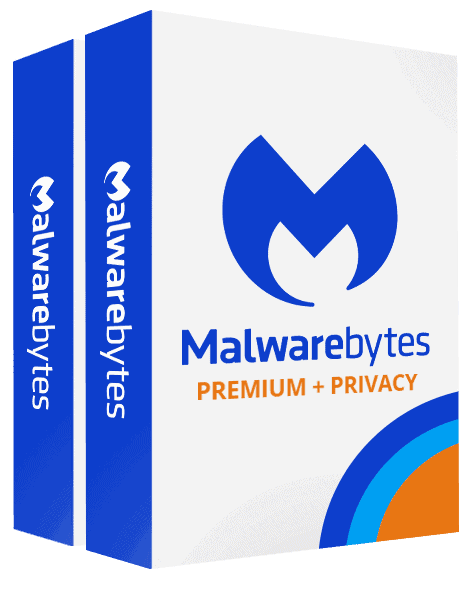
O plano mais caro do Malwarebytes inclui todos os recursos do seu plano Premium e adiciona uma VPN. Ele é um bom plano para usuários que querem combinar a robusta proteção antivírus e antiphishing do Malwarebytes com uma VPN confiável. VPN possui um kill switch, oferece suporte ao compartilhamento de arquivos P2P e possui tunelamento dividido, mas não funciona com sites de streaming ou em países restritivos. Se você está procurando uma boa VPN para streaming e total liberdade na Internet, recomendo a ExpressVPN.
Em termos gerais, custando US$ 59,99 / ano, o Malwarebytes Premium + Privacy é mais caro que os principais antivírus concorrentes que oferecem muito mais recursos. Por exemplo, o Norton 360 Deluxe oferece proteção antimalware em tempo real, proteção web, firewall, VPN, gerenciador de senhas, proteção contra roubo de identidade, 10 GB de armazenamento na nuvem e muito mais por apenas US$ 49,99 / ano*. Por US$ 49,99 / ano, o Bitdefender Total Security também é mais acessível que o Malwarebytes, e o Bitdefender oferece mais recursos extras que a maioria das outras marcas.
Mas se você realmente estiver interessado no Malwarebytes, você pode testar o antivírus e a VPN com uma garantia de reembolso de 60 dias, e poderá descobrir se é ou não a melhor escolha para você.
Malwarebytes – Facilidade para Usar e Configurar
Instalar, configurar e usar o Malwarebytes é muito simples — levei apenas alguns minutos para baixar e configurar o software, e não tive problemas para usar todos os recursos oferecidos. Além disso, sua interface desktop (para Windows e Mac) pode ser exibida em português, o que torna este antivírus ainda mais fácil de usar.
Uma coisa que realmente gosto no Malwarebytes é que ele não pede nenhuma informação pessoal para ativar a avaliação gratuita. A maioria dos concorrentes solicitam seu endereço de e-mail ou até mesmo o número do cartão de crédito, assim o Malwarebytes realmente oferece um teste gratuito e sem compromisso.
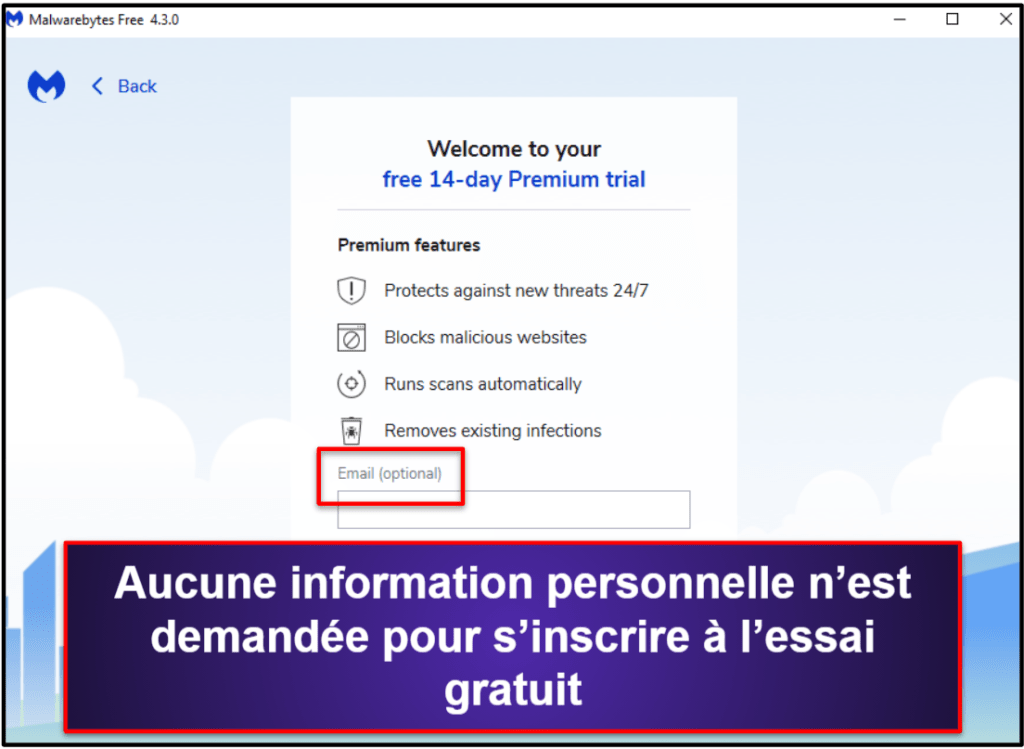
A interface do Malwarebytes é limpa, simples e fácil de usar. É muito simples escolher qual varredura você deseja executar, configurar uma varredura personalizada e agendar varreduras.
Todas as proteções em tempo real também são ativadas por padrão, de modo que a maioria dos usuários não precisa personalizar nada para ficar totalmente protegido.
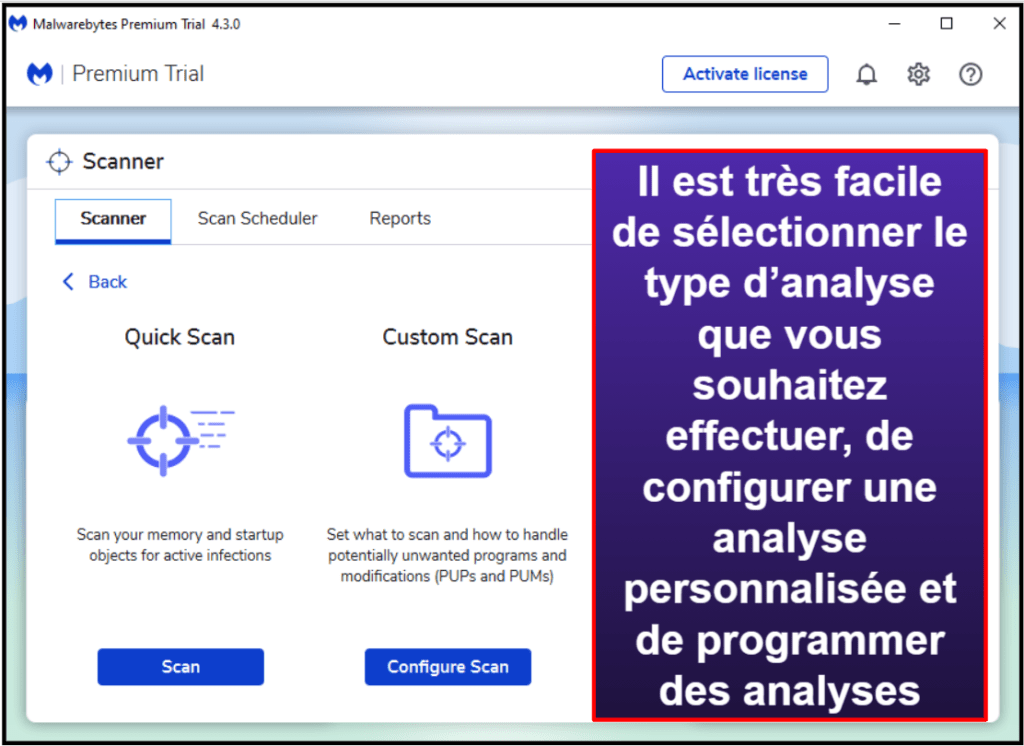
Durante meus testes, o Malwarebytes não diminuiu significativamente o desempenho do meu computador. Na verdade, eu mal percebi que ele estava sendo executado. Alguns antivírus podem diminuir o desempenho do sistema, especialmente durante verificações completas do sistema, mas o Malwarebytes foi executado silenciosamente em segundo plano durante todos os meus testes.
Outro ponto que eu gosto muito é que o Malwarebytes tem um modo de jogo, que esconde notificações quando certos aplicativos estão no modo de tela inteira — isso é ótimo para jogos e streaming. No entanto, não gostei do fato de que os usuários precisam adicionar os apps, pois concorrentes como o Norton automaticamente suspendem as varreduras e notificações quando um app entra em modo de tela cheia (o Norton também melhora o desempenho de jogo por meio de seu excelente game booster).
No geral, o Malwarebytes é muito intuitivo e fácil de usar, não causa lentidão no sistema e ainda possui um modo de jogo simples para pausar notificações ao jogar ou assistir filmes.
Aplicativo para Celular do Malwarebytes
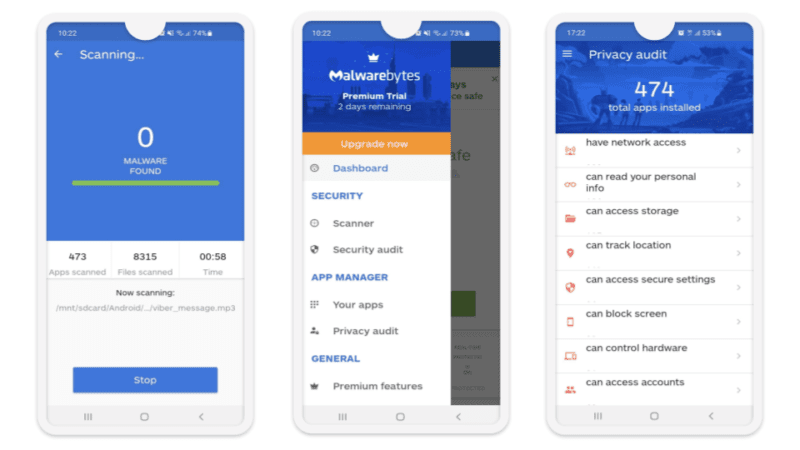
O Malwarebytes está disponível também para iOS e Android — ambos aplicativos são bem projetados e fáceis de usar, mas o aplicativo Android oferece mais funcionalidades do que o aplicativo iOS e, ao contrário do aplicativo iOS, também está disponível em português. Durante os meus testes, os dois aplicativos mostraram que funcionam bem. É muito fácil instalar e usar os aplicativos, bem como acessar e personalizar todas as configurações disponíveis.
O aplicativo para Android tem todos os mesmos recursos do aplicativo para computador (com varredura de malware, proteção contra ransomware, proteção para a internet e proteção contra exploits), mas também inclui alguns extras úteis, como proteção contra spyware e uma ferramenta de auditoria voltada à privacidade. Gosto dessa ferramenta porque permite que os usuários verifiquem quais aplicativos possuem quais permissões. Por exemplo, você pode visualizar aplicativos que podem ler suas informações pessoais, rastrear sua localização, monitorar chamadas, gastar dinheiro e muito, muito mais.
O Malwarebytes também oferece seu app Privacy VPN para usuários de Android e iOS — mas, infelizmente, todas as minhas reclamações sobre o app do Privacy VPN para desktop se mantêm em seu aplicativo móvel. A Privacy VPN é mais lenta que os concorrentes, não funciona com sites de streaming e não permite que você navegue livremente na Internet de qualquer lugar. As melhores VPNs autônomas, como a ExpressVPN oferecem velocidades e funcionalidades muito melhores.
Em termos gerais, há apps melhores para usuários de Android e iOS — o Norton é minha opção favorita de antivírus de Android (ele inclui proteção antimalware, consultor de apps e proteção Wi-Fi), além de ser minha principal escolha para proteção no iOS (ele vem com proteção web, monitoramento da dark web, VPN e muito mais).
Mas os aplicativos Android e iOS do Malwarebytes também são bons, e eu recomendo-os para usuários iniciantes ou menos experientes.
Suporte ao Cliente do Malwarebytes
O Malwarebytes oferece uma boa base de conhecimento, chatbot em tempo real e suporte por e-mail.
Essas são boas opções de suporte ao cliente, mas gostaria que a empresa também oferecesse suporte por telefone. A maioria dos concorrentes oferecem várias opções (por exemplo, a TotalAV oferece suporte por e-mail, telefone e também por chat em tempo real).
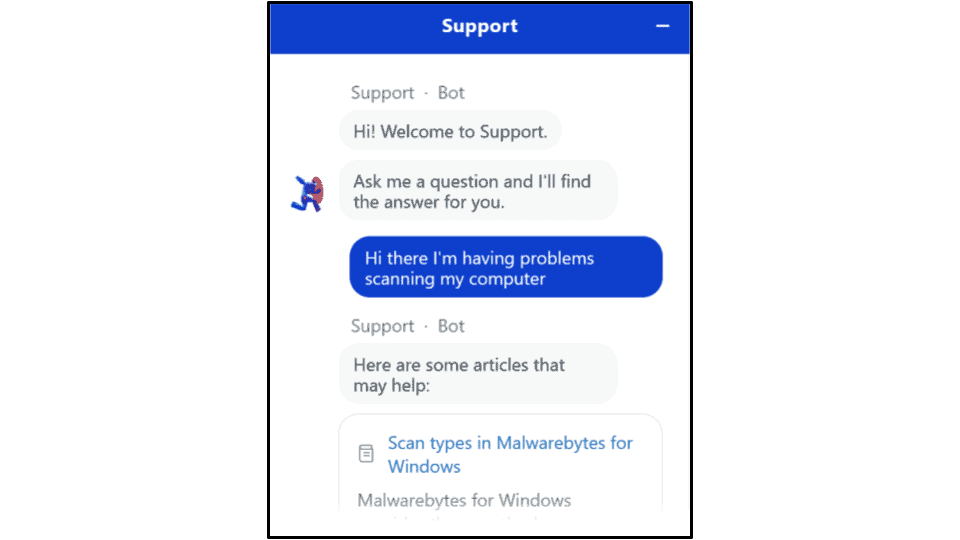
Para testar o suporte ao cliente do Malwarebytes, primeiro eu acessei o chat e fui atendido por um bot. O bot funciona como uma função de pesquisa para a base de conhecimento do Malwarebytes — quando você faz uma pergunta ao bot, ele te envia uma lista de links para solucionar o seu problema. Os artigos da base de conhecimento são muito bons, com explicações muito detalhadas sobre como usar o programa, bem como todos os seus recursos.
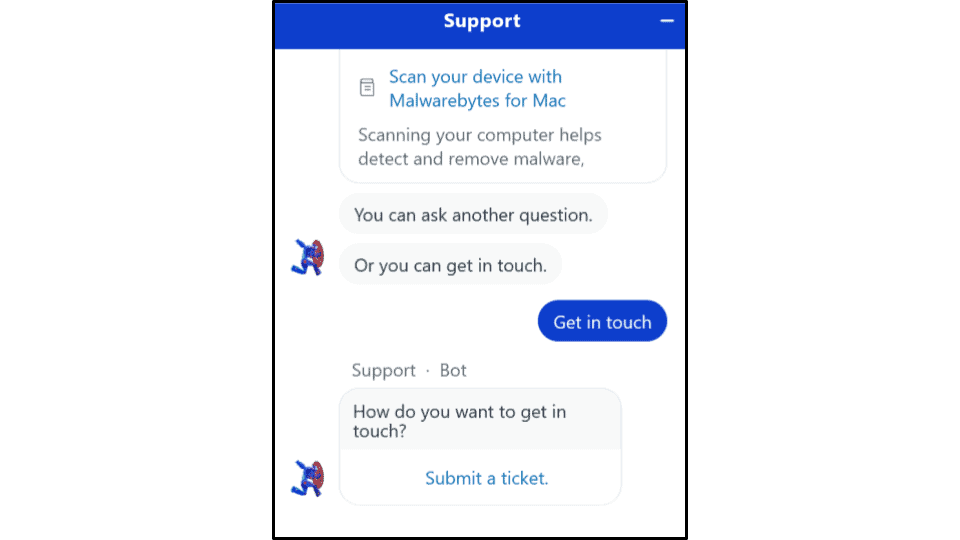
Se os artigos e os links não responderem às suas perguntas, você pode entrar em contato com a equipe de suporte por e-mail. Eu enviei um e-mail pelo site oficial e me enviaram uma resposta em cerca de 24 horas. Embora este seja um tempo de resposta razoável, eu realmente gostaria que o Malwarebytes incluísse uma opção de chat em tempo real para que os usuários pudessem obter respostas imediatas às suas perguntas. Concorrentes como Norton e McAfee oferecem chat 24/7 em tempo real, ou seja, pessoas reais estão sempre à disposição para ajudar a esclarecer suas dúvidas.
Em termos gerais, o chatbot em tempo real do Malwarebytes é bastante básico e pouco útil se você precisa de ajuda imediata com um problema complexo, mas a base de conhecimento é bem abrangente e pode responder à maioria das dúvidas. A equipe de suporte por e-mail também é muito amigável e experiente, mas eu realmente senti falta de ter a opção de conversar com um representante da empresa usando um recurso de chat em tempo real.
O Malwarebytes Premium Vale o Investimento?
O Malwarebytes oferece uma excelente proteção antimalware em tempo real, boa proteção antiphishing e uma VPN decente, tudo isso com um bom custo-benefício. No entanto, o Malwarebytes carece de muitos dos recursos que espero ver em um antivírus premium — ele não oferece muitas das funções extras que os principais concorrentes incluem até mesmo em seus planos básicos (firewall, otimização de sistema, gerenciador de senhas, etc.).
Durante meus testes, o scanner antivírus do Malwarebytes apresentou bom desempenho, detectando 95% dos meus arquivos de malware de teste. Embora esse seja um ótimo resultado, concorrentes como Norton e Bitdefender apresentam taxas de 100% de detecção de malware. A proteção em tempo real do Malwarebytes foi melhor que seu scanner antimalware, no entanto — a proteção em tempo real bloqueou 98% dos arquivos de malware que tentei executar, comparável aos melhores antivírus do mercado).
O Malwarebytes também oferece proteção web (com uma taxa de detecção de 90% contra sites de phishing) e uma VPN segura. Infelizmente, a VPN não funciona com serviços de streaming como a Netflix e não funciona em países com restrições de internet.
Se você busca uma suíte completa de segurança na internet com muitas proteções de cibersegurança, recomendo o Norton 360 Standard ou o Bitdefender Total Security.
Porém, caso busque um scanner antivírus simples e fácil de usar para instalar e apenas esquecer, e que conte com boa proteção para web, o Malwarebytes é uma ótima opção. Além disso, o Malwarebytes oferece uma versão de avaliação grátis de 14 dias e uma generosa garantia de reembolso de 60 dias.
Dúvidas Frequentes
O Malwarebytes tem um plano gratuito?
Sim, o Malwarebytes possui um plano gratuito, mas ele é muito limitado. Ele tem apenas um scanner de malware e uma extensão para navegador que oferece proteção anti-phishing e bloqueio de anúncios (mas não é muito bom para bloquear anúncios).
Embora todos os antivírus gratuitos tenham funcionalidades limitadas, existem antivírus gratuitos melhores do que o Malwarebytes — meu favorito é o Avira, que vem com uma excelente proteção contra malwares, proteção em tempo real, otimização de dispositivo e até mesmo uma VPN.
Porém, caso não se importe de pagar para obter uma proteção premium, o Malwarebytes Premium é um antivírus decente com taxa de 95% de detecção de malware (98% na proteção em tempo real). E você pode experimentar o Malwarebytes Premium com um teste gratuito de 14 dias sem risco (sem necessidade de cadastrar cartão de crédito) ou uma garantia de reembolso de 60 dias.
O Malwarebytes é confiável?
Sim, o Malwarebytes é seguro e confiável. Ele oferece um antivírus razoável e proteção em tempo real que possui várias camadas de proteção contra malwares, vulnerabilidades do sistema e ameaças online e uma extensão para navegadores que te dá uma proteção adicional contra phishing e sites mal-intencionados.
Embora o Malwarebytes não seja tão bom para detectar malware quanto os melhores antivírus de 2024, ele é um bom programa para iniciantes, usuários com pouca experiência ou àqueles que buscam um antivírus com funcionalidade básica.
A VPN que vem no Malwarebytes Premium + Privacy também é muito segura — ela usa criptografia AES de 256 bits, usa o protocolo WireGuard de alta segurança e não registra dados do usuário.
O Malwarebytes é compatível com meu dispositivo?
O Malwarebytes está disponível em dispositivos Windows, macOS, Android, iOS e Chromebook. Todos os aplicativos do Malwarebytes são fáceis de usar, intuitivos e funcionam bem. O
Malwarebytes é um bom antivírus para usuários que procuram um antivírus minimalista que seja muito, muito fácil de usar. Durante meus testes, não tive problemas para encontrar e acessar todos os recursos, e o antivírus não causou lentidão ao meu sistema, mesmo durante uma varredura completa de disco no meu PC Windows.
Vale a pena comprar o Malwarebytes?
Isso depende das suas necessidades. Se você quer um antivírus realmente simples com proteção contra malware em tempo real e proteção para acessar a internet, então sim, o Malwarebytes Premium vale a pena.
Mas também há outras boas opções no mercado. Por exemplo, o Norton, Bitdefender, e o TotalAV são todos fáceis de usar, oferecem taxas de detecção de malware perfeitas ou quase perfeitas e também vêm com uma ampla variedade de proteções adicionais (firewall, ajustes do sistema, gerenciador de senhas, VPN, etc.).

